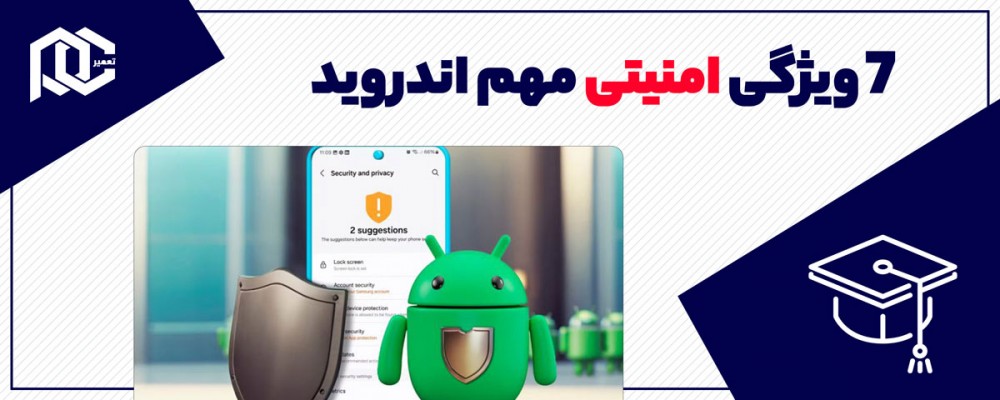۷ ویژگی امنیتی اندروید که باید بدانید
در این مطلب به معرفی ۷ ویژگی امنیتی در سیستمعامل اندروید میپردازیم. گوشیهای اندرویدی امکانات زیادی دارند که به حفظ امنیت دادهها و دستگاه شما کمک میکنند. این ویژگیها میتوانند در پیدا کردن گوشی گمشده، محدود کردن دسترسی به برنامههای خاص، حفاظت از اطلاعات حساس و موارد دیگر موثر باشند. در ادامه، چند قابلیت امنیتی کلیدی را که باید همیشه روی گوشی خود فعال نگه دارید، بررسی میکنیم.
7 ویژگی امنیتی اندروید
1. راهاندازی تایید هویت بیومتریک برای قفل صفحه
بسیاری از کاربران برای ایمنسازی گوشیهای خود از روشهای سنتی مانند کد پین، رمز عبور یا قفل الگو استفاده میکنند. هرچند این روشها امنیت را تأمین میکنند، اما همچنان با خطراتی همراه هستند. بهعنوان مثال، کسی ممکن است با نگاه کردن به صفحه، کد پین یا رمز عبور شما را بیاموزد یا از لکههای روی صفحه برای حدس زدن الگوی قفل استفاده کند.
به همین دلیل، استفاده از تایید هویت بیومتریک، مانند اسکن اثر انگشت یا تشخیص چهره، پیشنهاد میشود. این روشها امنتر هستند، زیرا هیچکس نمیتواند بدون دادههای بیومتریک منحصر به فرد شما به گوشی دسترسی پیدا کند. همچنین این روشها سریعتر و راحتتر از روشهای سنتی هستند.
با این حال، باید به این نکته توجه داشته باشید که اگر فردی در موقعیتی مناسب قرار گیرد، مانند زمان 5خواب، ممکن است از اثر انگشت یا چهره شما برای باز کردن دستگاه استفاده کند. بنابراین، باید از این خطر نیز آگاه بود.
2. فعال کردن قابلیت Find My Device
اگر گوشی شما گم یا دزدیده شود، قابلیت Find My Device بسیار کاربردی خواهد بود. این ویژگی با استفاده از سرویس مکانیابی، مکان دقیق گوشی شما را مشخص میکند، حتی اگر به نقاط دوردست منتقل شده باشد. با این قابلیت میتوانید گوشی خود را از راه دور قفل کرده و در صورتی که بازیابی ممکن نباشد، تمامی دادهها را پاک کنید.
اگر گوشی را در خانه گم کردهاید، میتوانید صدای زنگ را فعال کنید تا گوشی را پیدا کنید، حتی اگر در حالت بیصدا باشد. برای راهاندازی Find My Device، میتوانید اطلاعات لازم را جستجو کنید.
3. استفاده از قابلیت پین کردن اپلیکیشن هنگام اشتراکگذاری گوشی

زمانی که گوشی خود را با کسی به اشتراک میگذارید، نگرانی از دسترسی فرد به دادههای شما وجود دارد. قابلیت پین کردن اپلیکیشن این مشکل را حل میکند؛ این ویژگی گوشی را روی یک اپلیکیشن خاص قفل کرده و دسترسی به دیگر بخشها را محدود میکند. برای فعالسازی این قابلیت، به بخش Security and Privacy و سپس More Security Settings بروید و گزینه Pin App را فعال کنید.
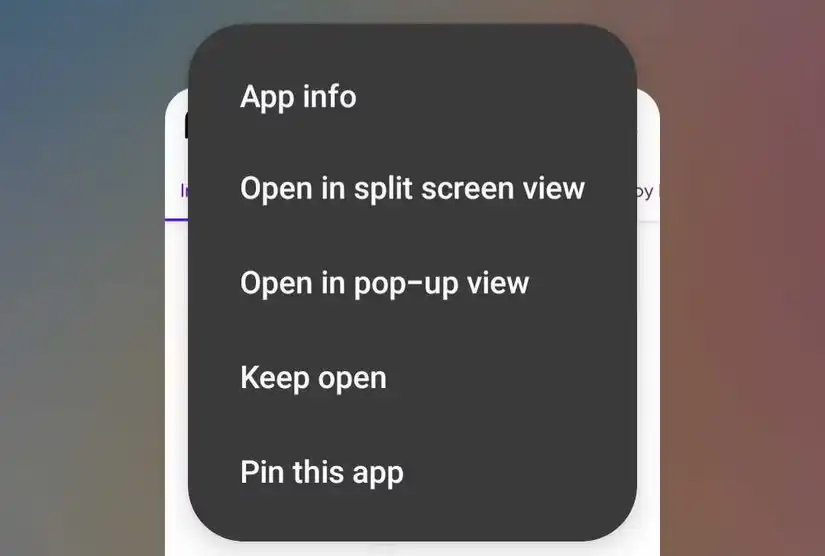
سپس، اپلیکیشنی که فرد به آن نیاز دارد را باز کرده، دکمه برنامههای اخیر را لمس کنید، روی آیکون اپلیکیشن بزنید و گزینه Pin This App را انتخاب کنید. گوشی شما تا زمانی که رمز عبور یا اطلاعات امنیتی دیگری را وارد نکنید، در همان اپلیکیشن قفل میماند.
در گوشیهای سامسونگ، ممکن است نام این قابلیتها متفاوت باشد یا در دستگاههای اندرویدی دیگر برندها در دسترس نباشند.
4. رمزگذاری پشتیبانگیری از دادهها
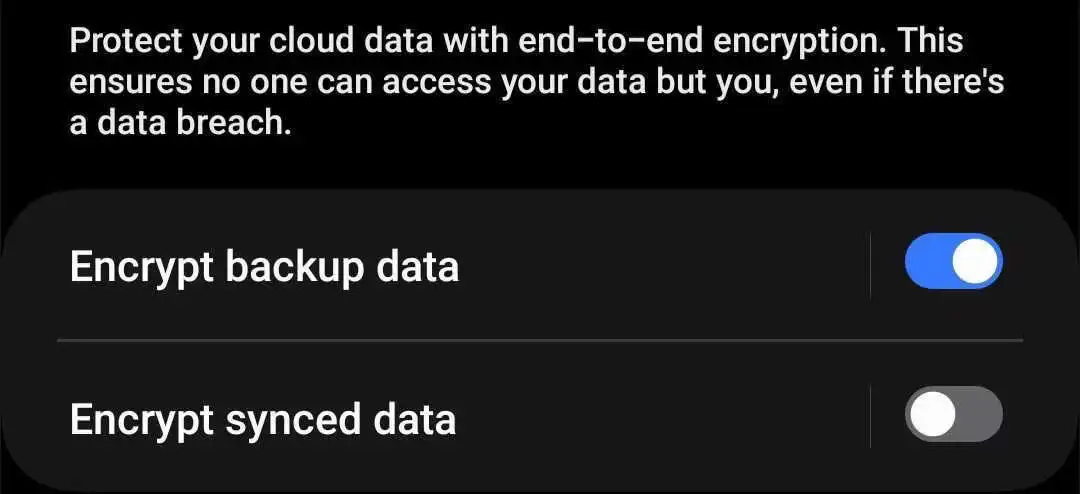
در حالی که به تهیه نسخه پشتیبان توجه میکنیم، اهمیت امنیت این نسخهها گاهی با نادیدهگیری رمزگذاری مناسب فراموش میشود. بدون این حفاظت، نسخههای پشتیبان ممکن است به دست افراد نامناسب بیفتند و اطلاعات شخصی و محرمانه شما فاش شود. رمزگذاری نسخه پشتیبان باعث میشود دادهها بدون کلید رمزگشایی که فقط شما آن را میدانید، قابل خواندن نباشند.
بنابراین، همواره باید نسخه پشتیبان خود را رمزگذاری کنید. برای این کار، به مسیر Settings > Security and Privacy > More Security Settings > Enhanced Data Protection رفته و گزینه Encrypt Backup Data را فعال کنید.
سپس گزینه Generate Recovery Code را انتخاب کرده و آن را در مکانی امن ذخیره کنید. این کد به شما امکان میدهد نسخه پشتیبان خود را در صورتی که دسترسی به دستگاه مطمئنتان را از دست بدهید، بازیابی کنید. پس از ذخیره کد بازیابی، آن را دوباره وارد کنید، دادههایی که قرار است رمزگذاری شوند را بررسی کنید و روی Next کلیک کنید.
5. نظارت بر مدیریت مجوزها
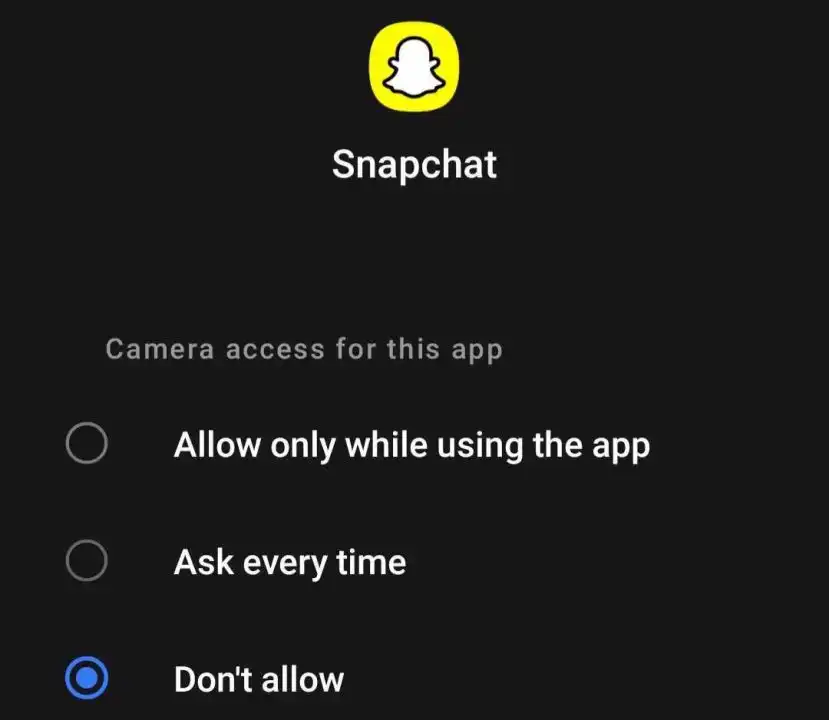
هنگامی که برای اولین بار از یک اپلیکیشن استفاده میکنید، معمولاً از شما درخواست مجوز برای دسترسی به دادهها و سختافزار گوشی میشود. اغلب این مجوزها را بدون توجه کافی میدهیم و بعدها فراموش میکنیم. اگر یک اپلیکیشن غیرمعتبر به دوربین، میکروفون، فایلها و سایر موارد دسترسی پیدا کند، میتواند امنیت شما را به خطر بیندازد، حریم خصوصیتان را تهدید کند و منجر به نشت دادهها شود.
بنابراین، باید مدیریت مجوزهای اپلیکیشنها را با دقت انجام داده و دسترسی هر اپلیکیشنی را که دیگر به آن اعتماد ندارید، لغو کنید. برای این کار به مسیر Settings > Security and Privacy > Permission Manager بروید. در این بخش، انواع مختلف مجوزها را بررسی کنید، ببینید کدام اپلیکیشنها به آنها دسترسی دارند و تنظیمات را بر اساس نیاز تنظیم کنید.
به عنوان مثال، اگر یک اپلیکیشن مشکوک به دوربین شما دسترسی دارد، روی آن ضربه بزنید و گزینه Don’t Allow را انتخاب کنید تا از استفاده آن اپلیکیشن از دوربین گوشیتان جلوگیری کنید.
6. فعالسازی قابلیت مسدودسازی خودکار تهدیدات
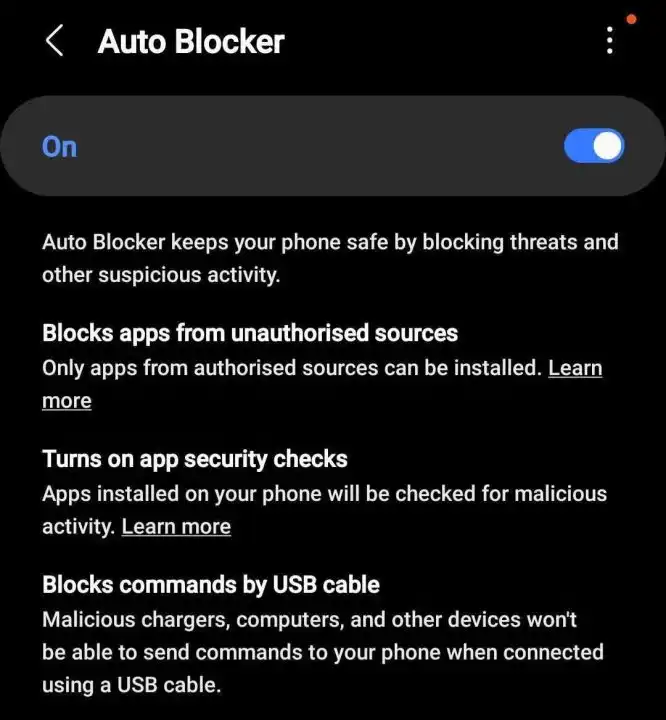
دستگاههای گلکسی سامسونگ دارای قابلیت مسدودسازی خودکار هستند که گوشی شما را از تهدیدات خارجی محافظت میکند. این قابلیت از نصب اپلیکیشنها از منابع غیرمعتبر جلوگیری کرده و اگر تصاویری حاوی بدافزار از طریق اپلیکیشنهای پیامرسان دریافت کنید، به شما هشدار میدهد. همچنین این قابلیت از دستکاری گوشی شما توسط دیگر دستگاهها هنگام اتصال از طریق کابل USB جلوگیری میکند.
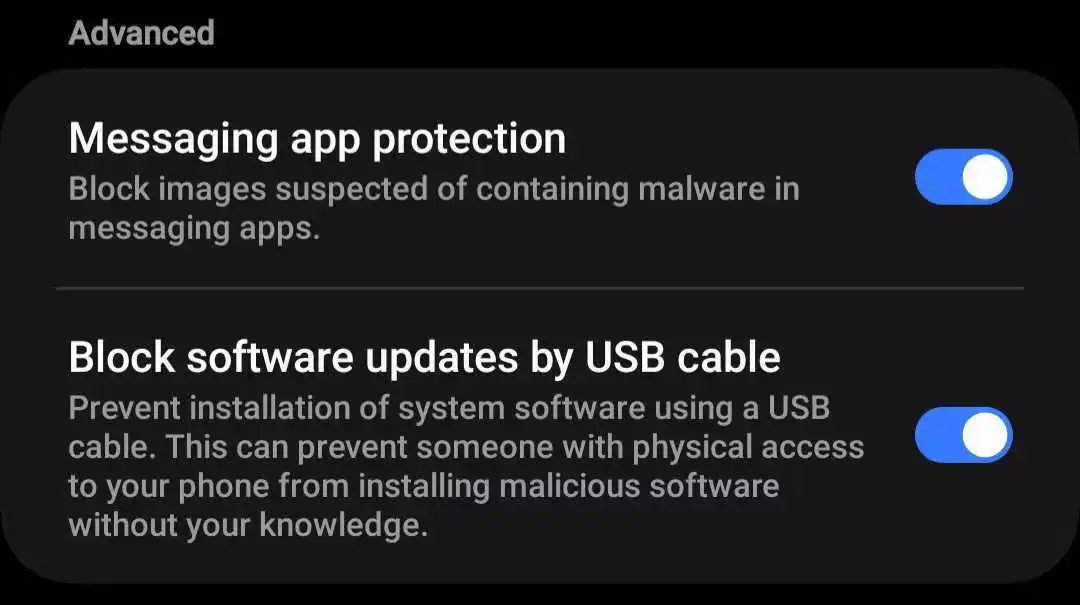
برای فعالسازی این قابلیت، به مسیر Security and Privacy > Auto Blocker در تنظیمات بروید و آن را فعال کنید. همچنین اطمینان حاصل کنید که گزینههای Messaging App Protection و Block Software Updates By USB Cable نیز فعال باشند تا از حفاظت پیشرفته امنیتی بهرهمند شوید.
7. حفاظت از دادهها در یک پوشه امن
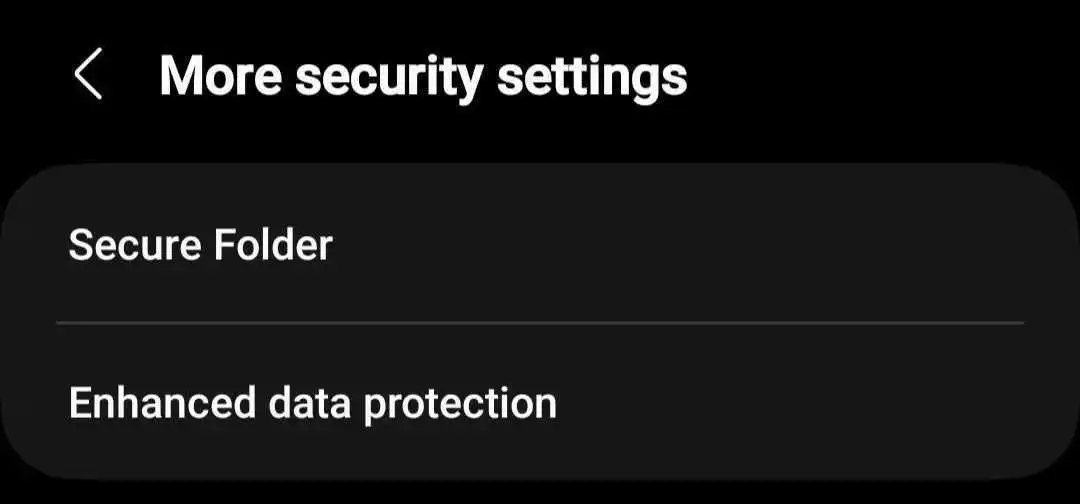
همه ما دادههای حساسی در گوشیهای خود داریم که میخواهیم خصوصی باقی بمانند. گوشیهای گلکسی دارای قابلیت Secure Folder هستند که به محافظت از این دادهها کمک میکند. فایلهای قرار داده شده در پوشه امن رمزگذاری میشوند و اطمینان میدهند که کاربران غیرمجاز نمیتوانند به آنها دسترسی پیدا کنند. این قابلیت همچنین در برابر حملات مخرب محافظت میکند.
برای راهاندازی این قابلیت، به مسیر Settings > Security and Privacy > More Security Settings > Secure Folder رفته و طبق دستورالعملهای روی صفحه، نوع قفل مورد نظر خود را انتخاب کنید. هنگام انتقال فایلها به پوشه امن، معمولاً دو گزینه برای شما وجود دارد. میتوانید یک کپی از فایل ایجاد کنید یا نسخه اصلی را بهطور دائم جابجا کنید. همواره باید فایل اصلی را به پوشه امن منتقل کنید تا اطمینان حاصل کنید که دادههایتان در این پوشه محافظت شده و در دیگر نقاط دستگاه بدون حفاظت باقی نمیمانند.
همچنین میتوانید یک کپی از یک اپلیکیشن ایجاد کنید تا از یک حساب کاربری متفاوت در آن اپلیکیشن استفاده کنید. این کار برای اپلیکیشنهایی که فقط از یک حساب کاربری در یک زمان پشتیبانی میکنند، مفید است. برای دریافت دستورالعملهای دقیق در مورد انتقال فایلها و اپلیکیشنها به پوشه امن و مخفی کردن پوشه از صفحه اصلی برای حفاظت بیشتر، به مستندات سامسونگ در مورد قابلیت پوشه امن مراجعه کنید.
در پایان
حالا که میدانید این قابلیتها چگونه میتوانند امنیت دادههای شما را بهبود بخشند، باید از آنها استفاده کنید. در این حین، فراموش نکنید که قابلیتهای اضطراری موجود در گوشیهای سامسونگ و دیگر گوشیهای اندرویدی را فعال کنید، زیرا برخی از این قابلیتها میتوانند جانتان را نجات دهند.